< この記事をシェア >
facebookでの最大の楽しみ!
それは「友達」とつながれて、近況などをシェアできることだと思います

このステップではfacebokで友達を探したり、友達リクエストを送ったり、友達から来るリクエストに応答したりを紹介します
facebookで友達と繋がっていく上で自分のプロフィール登録をある程度しておかないと検索されなかったり、友達候補に表示されなかったりします
自分のアカウントのプロフィールが微妙な人はここで変更しておきましょう
⇒ facebookでプロフィール登録・変更 – facebookの使い方②
■facebookで友達とつながる方法 目次
・友達を検索ボックスから探す
・条件から友達を検索する
・知り合いかも?から友達を探す
・友達リクエストを送信する
・送った友達リクエストを取り消す
・友達リクエストを承認する
・友達リクエストを拒否する
友達を探す
検索ボックスから探す
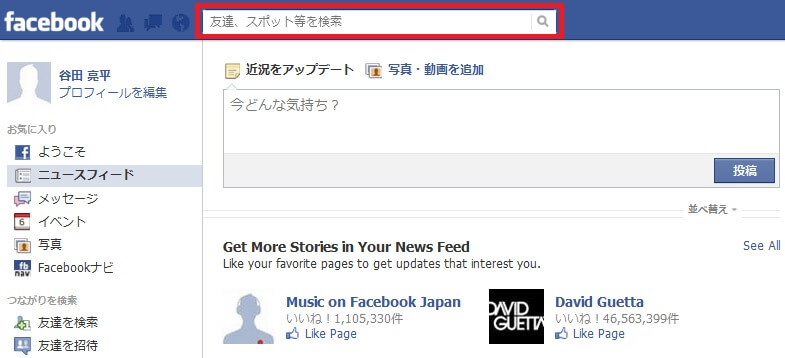
パソコンでfacebookにログインするとかならず上に自分の名前の入っているバーがくっついてきます
このバーの中央くらいに「友達、スポット等を検索」という検索ボックスがあると思います
ここに検索したい人の名前を入力してみましょう
この検索ボックスは友達だけでなくfacebookの中にあるもの全てを検索することができます
ここでは試しに「安部」(総理大臣)を検索してみました
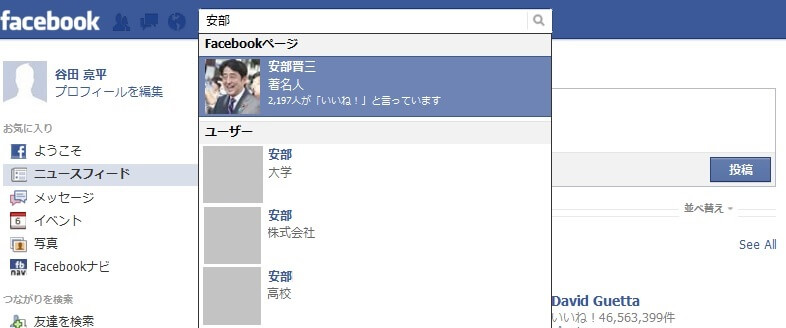
検索ボックスに「安部」と入力すると候補が表示されます
有名人などの著名な人やFacebookページといわれる企業などのページが上に表示され、その下にユーザーが表示されます

検索ボックスの上位に表示されるユーザーは友達が多い人やよく検索されているユーザーなどがよく表示されるようですが、ほぼランダムになっています
ここにお目当ての人が表示されていない場合(安部など広く検索してしまうと出てこない可能性がとても高いです)、ユーザーが数名表示された一番下に『「○○」の検索結果をさらに見る』をクリックします
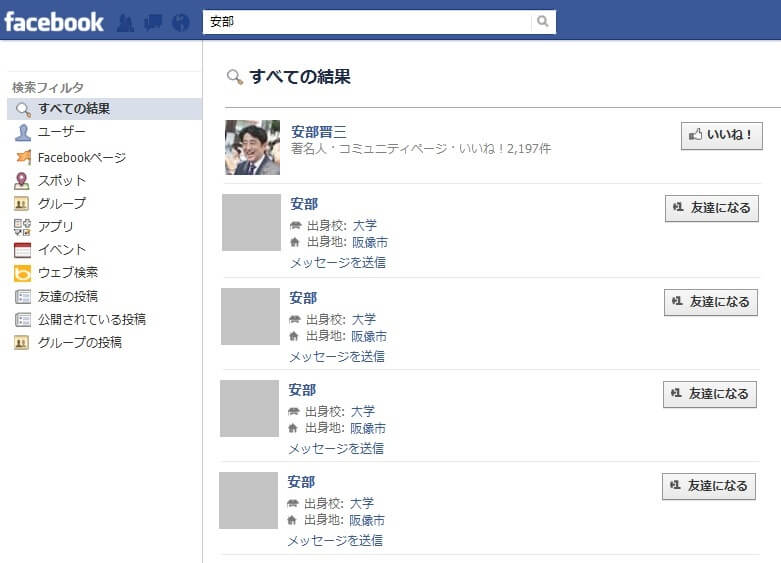
これで「安部」という検索に対してのすべての検索結果が表示されます
「安部」と「阿部」は異なる検索結果になりますので漢字が異なっていて読みが一緒の場合などは注意が必要です
また「阿部」など広いワードだと検索結果から検索すると見つけることが難しいので「安部晋三」などピンポイントで検索することをオススメします
(フルネームでも同姓同名がかなり検索結果に現れます。。)
ここでも検索にひっかかってこない場合は検索結果の一番下にある「結果をもっと見る▼」をクリックします
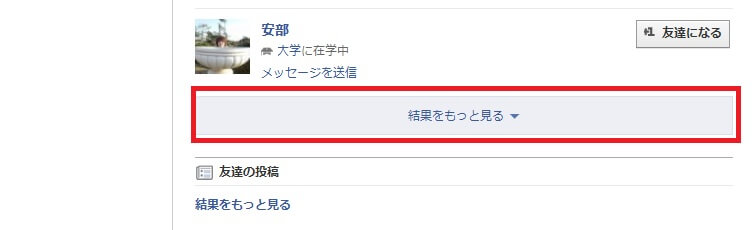
すると別ページは開かず、今のページの下に新たにユーザーが表示されていきます
検索したかった友達が下にいれば下にいるほど「結果をもっと見る▼」をクリックすることになり、だんだんページが伸びていきます
条件から友達を検索する
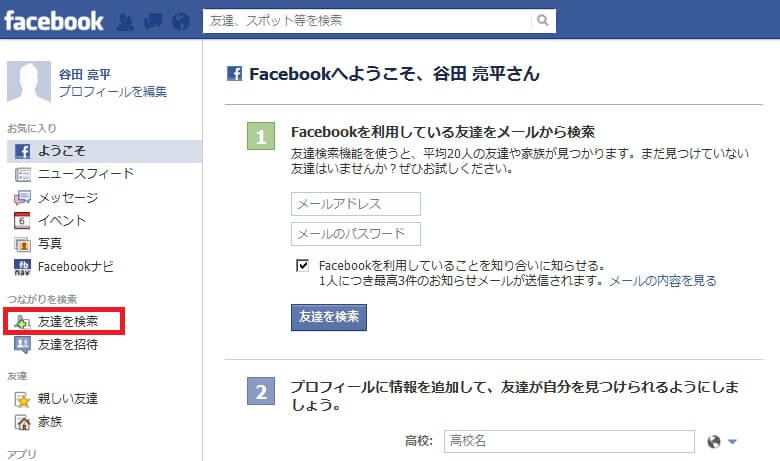
facebookの自分のページの左にある「友達を検索」をクリックします
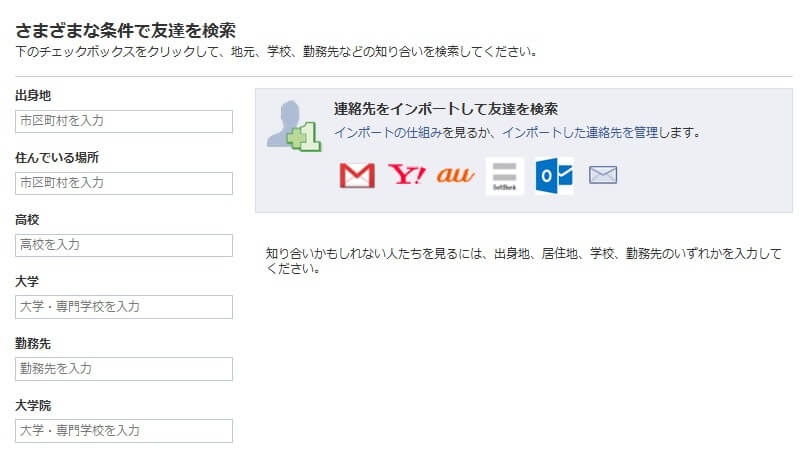
このページで様々な条件を入力して友達を検索することができます
ここで検索に使用できる条件は↓です
・出身地
・住んでいる場所
・高校
・大学
・勤務先
・大学院
facebookはワードを入力するといろいろと候補を出してくれます
例えば、出身地に「東京」と入力してみてください
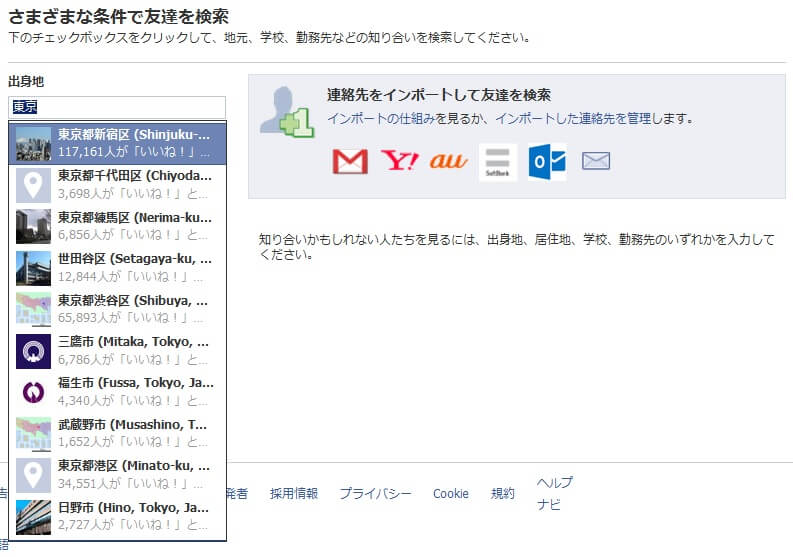
東京にある区など東京に関する場所の候補が表示されるようになります
この中にある東京都新宿区 (Shinjuku-ku, Tokyo, Japan)を選択してみます
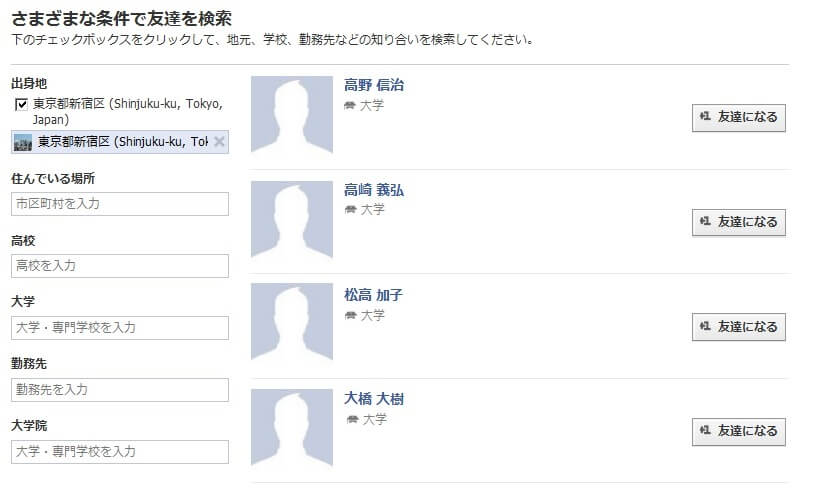
これで出身地に東京都新宿区と設定しているユーザーが検索されました
次に大学に早稲田大学を入力してみます

すると「東京都新宿区が出身地の早稲田大学」の人にたどり着くことができます
このように条件を増やしていくことで検索がしやすくなっていきます
検索されるという逆の立場で考えたときに自分のプロフィールが間違った内容だったり、書いていなかったりすると検索されづらいことがわかると思います
自分のアカウントのプロフィールは自分で許せる範囲で公開しておきましょう
⇒ facebookでプロフィール登録・変更 – facebookの使い方②
友達リクエスト(友達申請)を送信する
友達を検索で見つけた場合、facebook上でも友達になるように友達申請をしましょう
facebookではこれは友達リクエストと呼ばれています
知り合いかも?から友達を探す
facebookでは友達が増えれば増える程、友達の友達を表示するようになります
友達の友達は友達、あなたの友達Aとあなたの友達Bと共通の友達である友達Cはあなたとも友達でしょう?というのがfacebookの考えのようです
そんな知り合いかも?から友達を探すこともできます
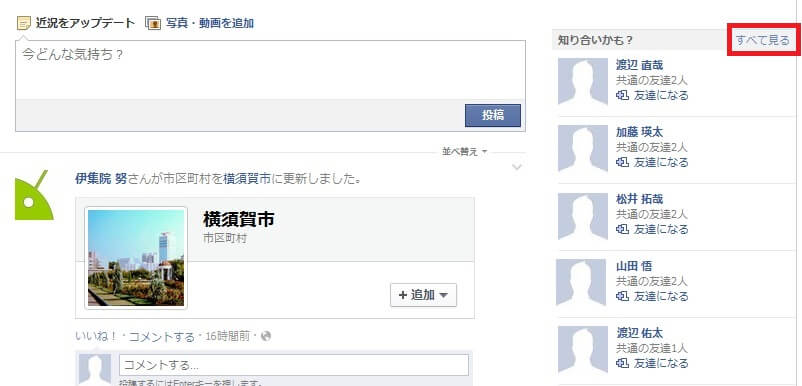
facebookの自分のページの右側に「知り合いかも?」と表示されている部分があると思います
その下に何人かユーザーが表示されています
ここに友達がいればその人の名前をクリックしてみましょう
すべて見るをクリックすればもっとたくさんのユーザーが表示されます
上にも書いたようにここは友達の友達や共通の友達から候補が表示されているので知り合いを見つけることができる可能性が高いです
友達申請をする
友達リクエストを送信する
検索ボックスからであれば名前を入力、条件検索からは様々な条件を入力して友達を検索します
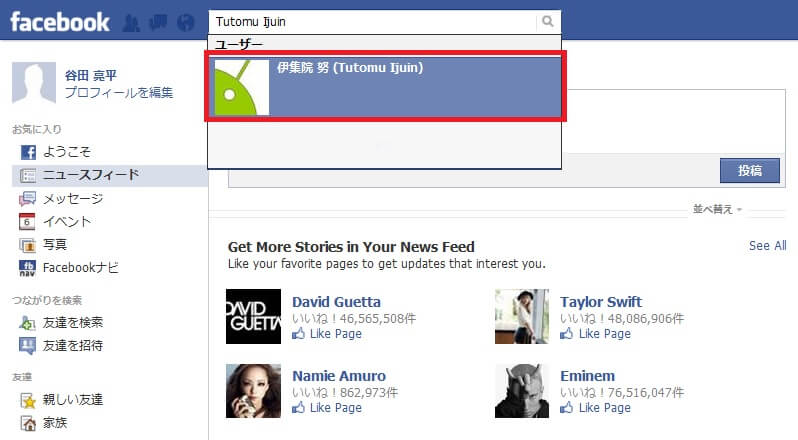
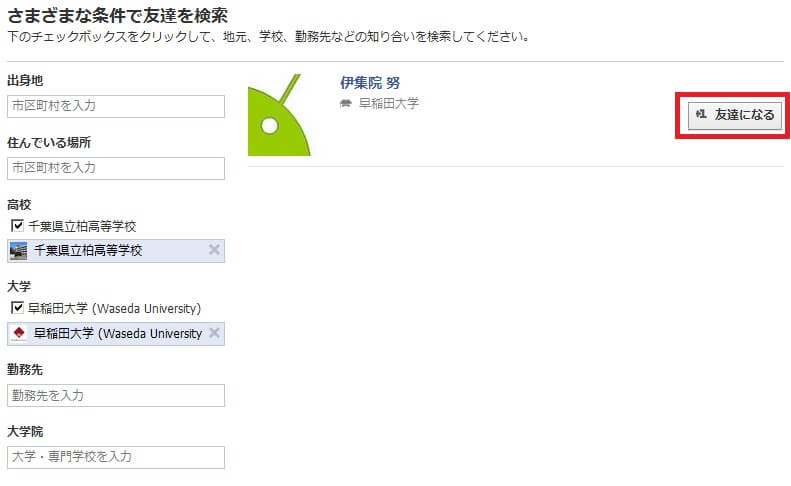
検索結果に友達が現れたら、その友達のリンクをクリックします
上の写真のようにいきなり「友達になる」ボタンをクリックでもOKです
しかし、その友達が本当に自分の友達か?同姓同名ではないのか?を確認するためにも相手のページに行ってみるのがいいと思います
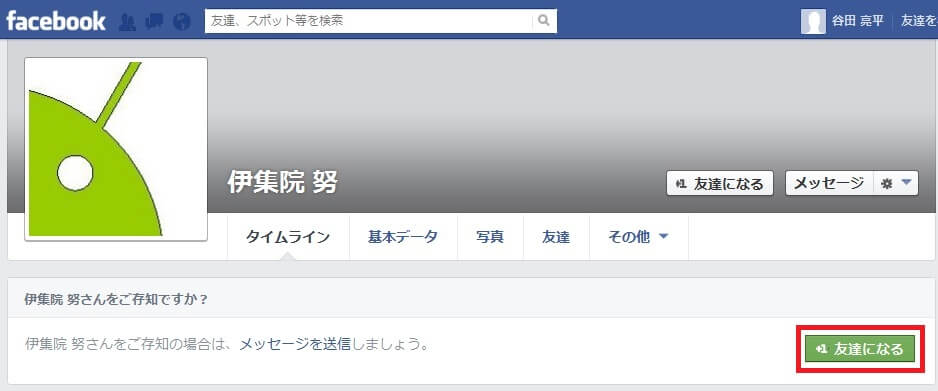
相手のページでその人が自分の友達かどうかを確認して間違いないようであれば友達リクエストを送信しましょう
「友達になる」ボタンをクリックで終了です
「友達になる」の部分が「友達リクエスト送信済」となれば相手に友達リクエストが届いています
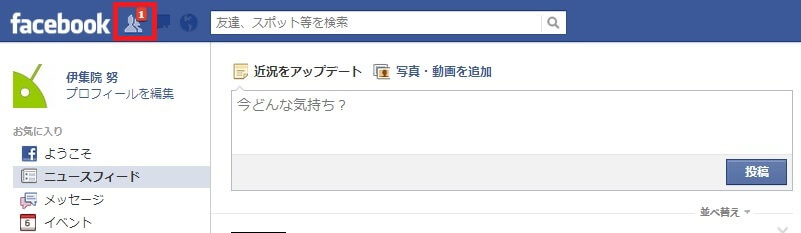
これは友達リクエストが届いた側のユーザーのマイページです
画面の上部の友達っぽいマークの上に赤く囲まれた「1」という通知があります
これは友達リクエストが1件きていますよという通知になります
友達リクエストを受け取って「友達になる」方法はこちらをどうぞ
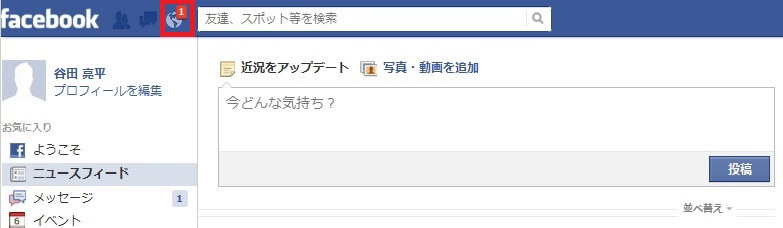
リクエストが承認されると自分のアカウントのお知らせのアイコンの上に通知が現れます
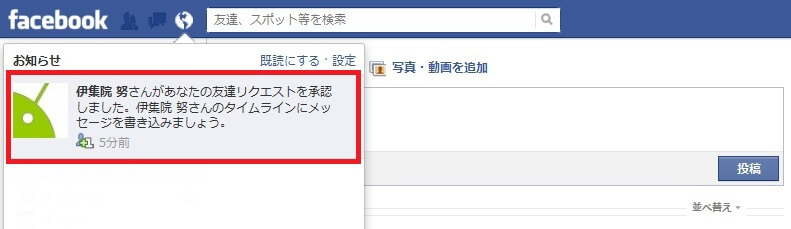
通知をクリックすると友達リクエストが承認されましたと書かれています
内容をクリックすると承認してくれた友達のページに行くことができます
友達にリクエストが承認されると晴れてこの友達とfacebook上でも友達になれました
送った友達リクエストを取り消す
友達だと思って申請したが、どうやら人違い。。
友達リクエストを間違って送ってしまった
こんな時はリクエストを取り消しましょう
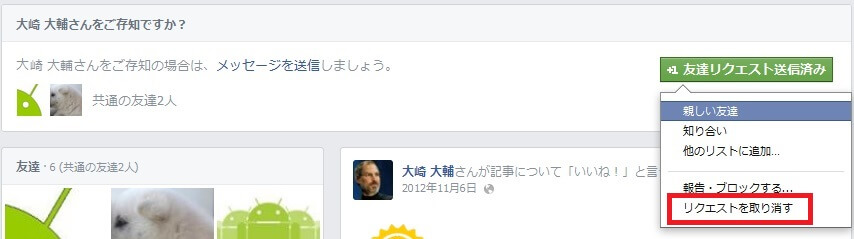
取り消したい相手のページに行くと「友達リクエスト送信済み」と表示されます
その上にマウスを持っていくといろいろと表示されます
その中に「リクエストを取り消す」という項目があります
これをクリックします
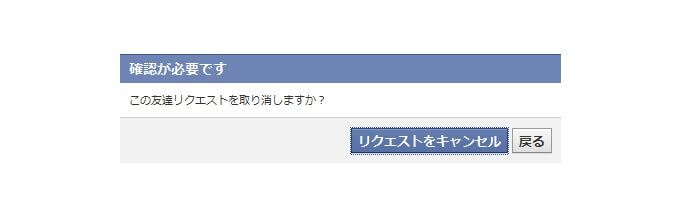
申請を取り消しますか?と警告が表示されます
取り消しを実行する場合は、リクエストをキャンセルをクリックします

これで友達リクエストはキャンセルされました
もしリクエスト時に相手にリクエストのお知らせメール設定がされている場合は、相手にメールは届いています
お知らせメールは取り消すことができません
友達リクエストの承認・拒否
友達リクエストを承認する
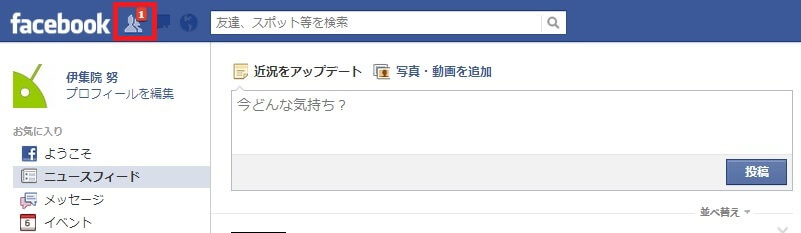
友達リクエストが自分に届くと画面上の人の形のアイコンの上に赤い枠の通知が届きます
facebookのお知らせメール通知設定を行っていればメールも届きます
アイコンをクリックします

アイコンの下にリクエスト申請があった相手の画像と名前が表示されます
facebook上で友達になる場合は「承認」をクリックします
これで自分の友達に追加されます
友達に承認した後は「Facebook 外で○○さんとお知り合いですか?」という質問が表示されます
この質問に関しては答えなくてもOKですし、シンプルに「はい」「いいえ」のどれでもOKです
友達リクエストを保留・削除する
知り合いではない人やfacebook上で友達になりたくない人から友達リクエストがあった場合は「保留」を選択します

友達リクエストの保留はここの表示から消えるだけで拒否になるわけではありません
完全に削除したい場合はリクエストのあったユーザのページに行きます
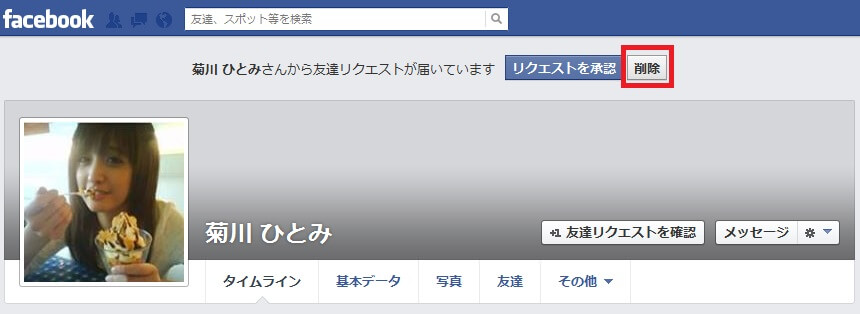
相手のページの上に友達リクエストが届いていますと表示されます
この右側にある「削除」をクリックします
これで自分のページに届いていた友達リクエストにも表示されなくなります
ちなみに友達リクエストを削除しても相手には削除したことは伝わりません
人によると思いますが、会社の上司などfacebook上ではあまり繋がりたくないな…という人はサラッと拒否しましょう
※削除したことは相手には伝わらないですが、申請が承認されたということももちろん通知されません
友達を増やしてfacebookを最大限に楽しみましょう!
⇒ Facebookの使い方一覧へ
< この記事をシェア >
\\どうかフォローをお願いします…//
この友達を検索・リクエスト申請、承認、取り消す方法 – facebookの使い方の最終更新日は2013年10月6日です。
記事の内容に変化やご指摘がありましたら問い合わせフォームまたはusedoorのTwitterまたはusedoorのFacebookページよりご連絡ください。


























